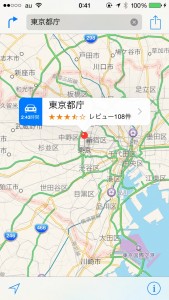YosemiteとiOS 8の連携機能「Handoff」を使うと、iPhoneでやりかけた作業をワンクリックでMacに引き継げます。例えば、iPhoneの「マップ」アプリで検索した場所をMacの「マップ」アプリで表示する、iPhoneの「メール」アプリで書きかけたメッセージをMacの「メール」アプリで仕上げるといったことができます。
<操作>
1)iPhoneとMacで同じApple IDを使ってiCloudにサインインする
Macは「システム環境設定」の「iCloud」、iPhoneは「設定」アプリの「iCloud」でサインインする
2)iPhoneでHandoffをオンにする
「設定」アプリの「Handoffと候補のApp」をタップして、Handoffがオンになっていることを確認
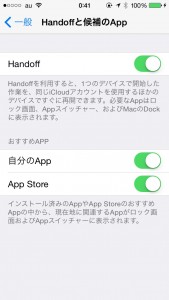
3)MacでHandoffをオンにする
「システム環境設定」の「一般」パネルで「このMacとiCloudデバイス間でのHandoffを許可」にチェックマークを付ける
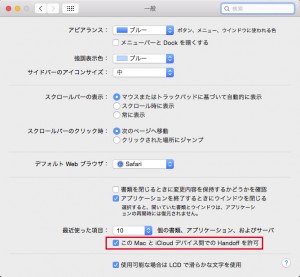
5)MacのDockの左に現れるアイコンをクリックする
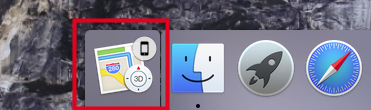
6)「マップ」アプリが起動してiPhoneと同じ場所が表示される
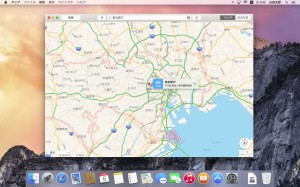
・Safariの場合
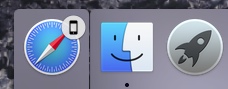
Safariが起動して、同じページが表示される
・メールの場合
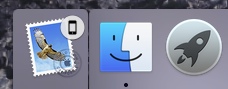
メールが起動して、作成中のメッセージウィンドウが開く
<チェックポイント>
Handoffを利用するには、MacとiPhoneでBluetoothがオンになっている必要があります。また、デバイスがBluetooth 4.0に対応している必要があります。